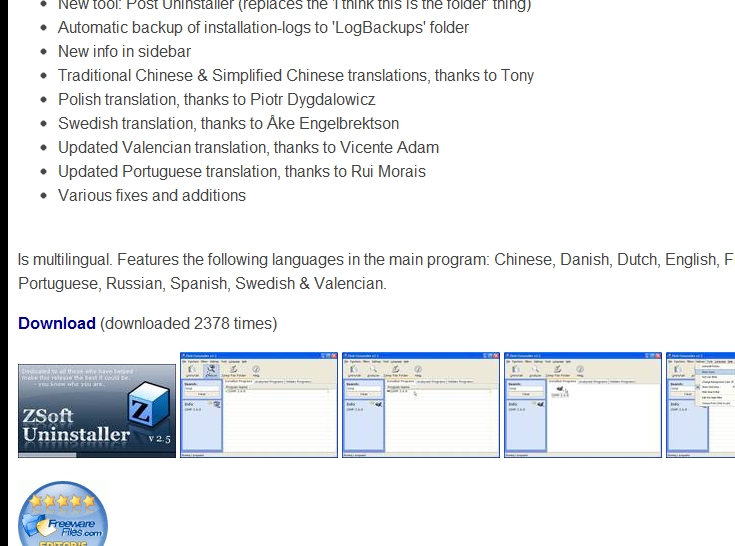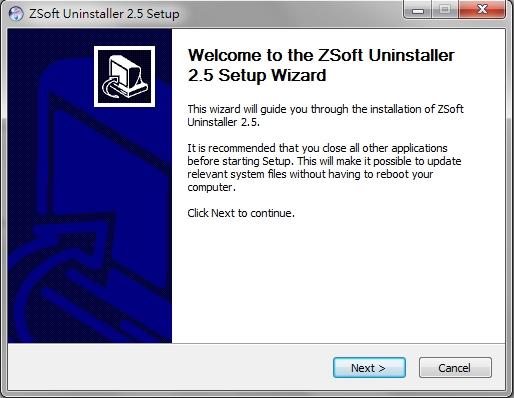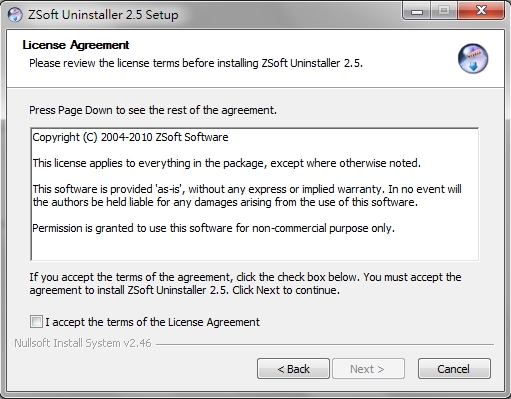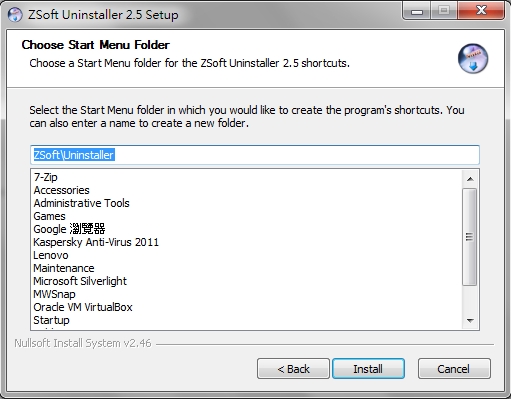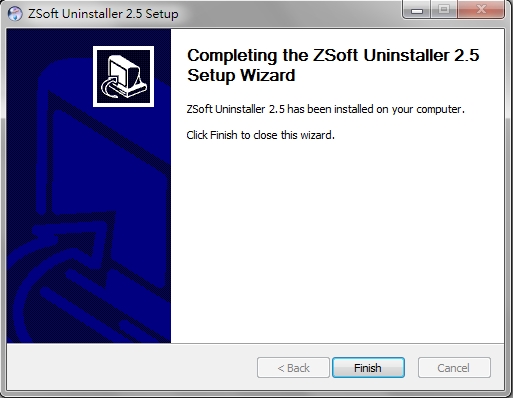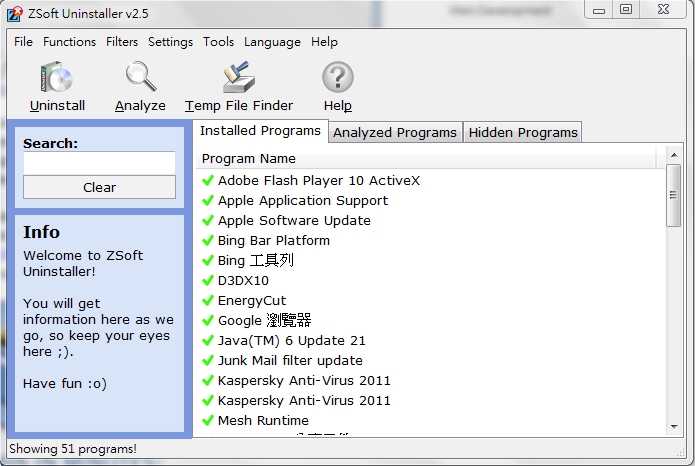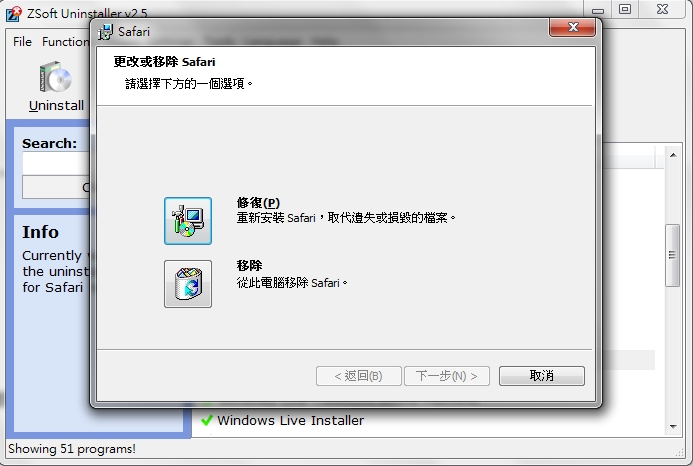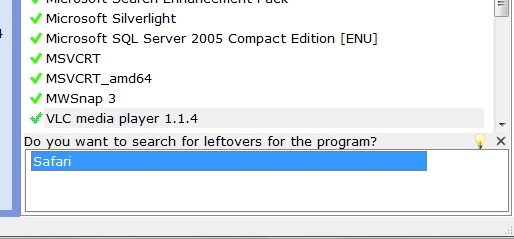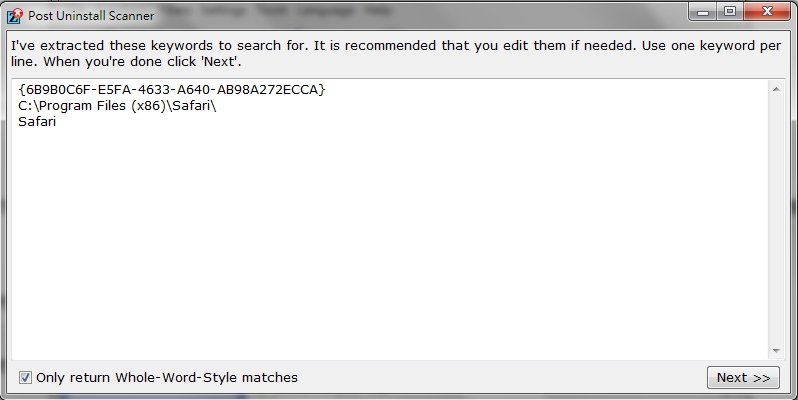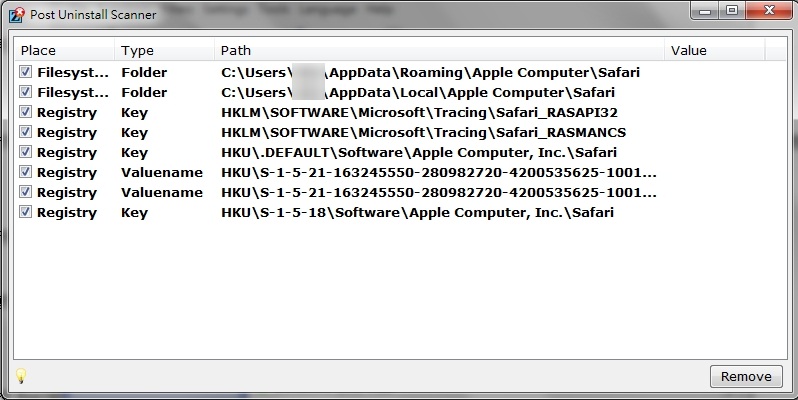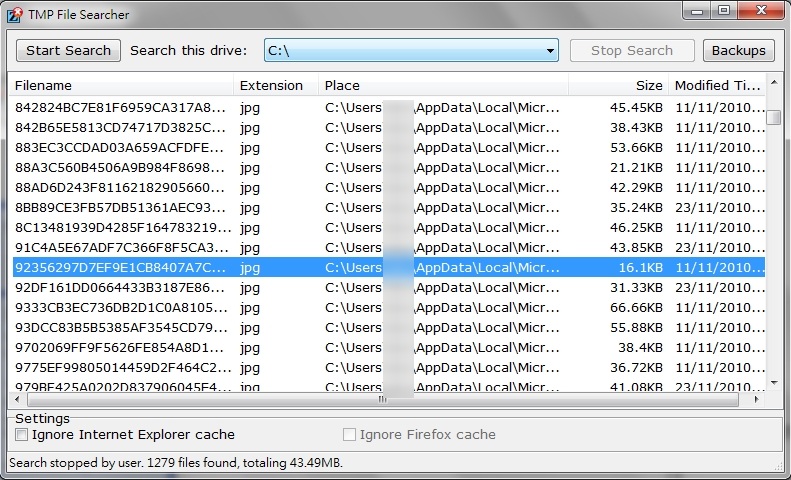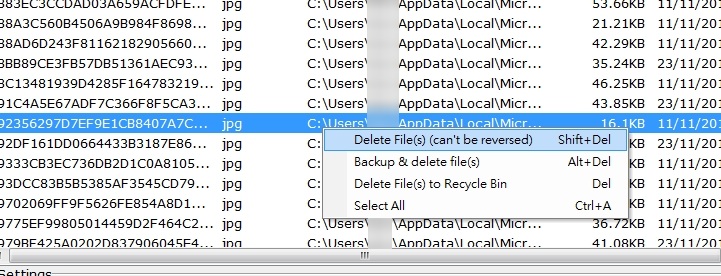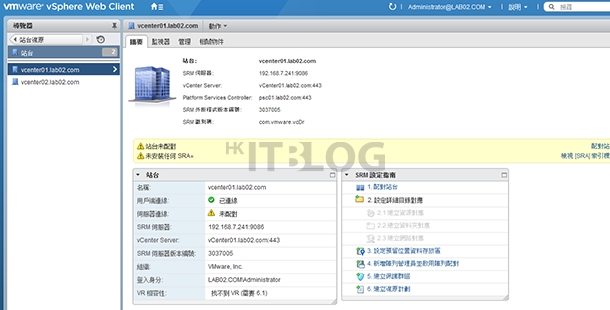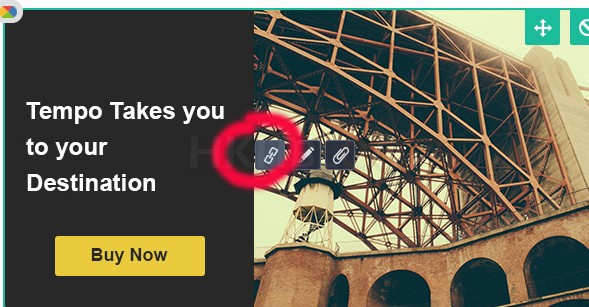盡用硬碟空間!教你將軟件百分百徹底刪除
可能你會說在 Windows 內刪除軟件是非常容易的事情,為什麼還要教大家如何刪除軟件呢?其實大家有所不知了,現時我們單單靠系統內所提供的軟件刪除功能只是流於表面,當大家利用系統內的刪除軟件功能後系統只會將軟件從表面上刪除,實際上軟件的 Registry、資料夾等仍然存在,但透過以下介紹的軟件我們便能夠真正的將軟件完全刪除,就算是系統本身安裝了的軟件亦能夠刪除。
軟件名稱 : ZSoft Uninstaller 2.5
下載網址 : bit.ly/enHv4g
安裝篇
Step 1
首先請先連到網站並按下【Download】完成軟件的下載工作。
Step 2
執行軟件後,先會見到這畫面。直接按下【Next】略過即可。
Step 3
同意條款後再按下【Next】。
Step 4
然後選擇好安裝軟件的資料夾。
Step 5
設定好安裝資料夾的名稱後再按下【Install】。
Step 6
完成安裝後直接按下【Finish】即可。
如何徹底刪除已安裝的軟件?
Step 1
首先當大家執行軟件後,第一時間便會見到這畫面。此時軟件已經替用家將系統內的軟件安裝狀態一次過掃描出來。
Step 2
然後我們便可以直接在右方選擇想刪除的軟件。(由於軟件本身提供徹底刪除的功能,因此在這裡所刪除的軟件基本上難以進行還原的,因此大家需要留意一下)。
Step 3
接著便會彈出反安裝的視窗,基本上按照指示即能夠完成軟件反安裝的工作。
Step 4
然後軟件的下方便會出現剛才所刪除的軟件名稱,此時請大家先按下下方出現的軟件名稱。
Step 5
然後軟件會詢問用家是否刪除軟件連帶的 Registry,基本上直接按下【Next】即可。
Step 6
此時軟件會為用家搜尋到一大堆與剛才所刪除的軟件有關係的 Registry,只需將 Registry 勾選再按下下方的【Remove】即完成刪除的工作。
刪除暫存檔案
大家如果根據上述的步驟進行設定的話基本上都已經能夠將軟件百分百刪除。其實軟件除了可以針對已安裝的軟件百分百進行刪除之外,更可以讓用家手動掃描系統內的暫存檔案並進行刪除。
Step 1
首先按下上方的【Temp File Finder】,選擇好想掃描的硬碟後再按下上方的【Start Search】,等一會後便會見到類似畫面。
Step 2
同樣地此時大家只需選好想刪除的暫存檔案後再按下滑鼠右鍵然後選擇【Delete Files (Can’t be reversed)】即可,完成後便能夠將暫存檔案百分百刪除。
透過利用今次介紹的方法用家便能夠完全將軟百分百刪除,一來可以令硬碟的空間用到盡,另外亦能夠提升系統的速度,是一套值得大家使用的軟件。